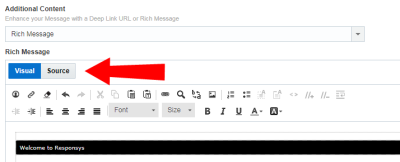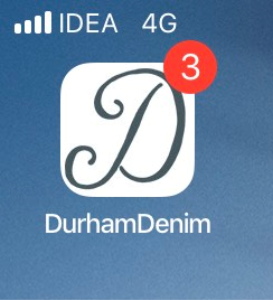メッセージ・センター - キャンペーンのデザイン
注意: 19Cリリースでは、メッセージ・センター・キャンペーン・ワークブックのインタフェースが更新され、メッセージ・センターCampaign Designerと呼ばれるようになりました。Campaign Designerとは異なり、メッセージ・デザイナのインタフェースに加えられた主要な変更はありません。Campaign Designerは、19C以降のすべての新しいアカウント、およびControlled Availabilityの下で既存のアカウントに対して使用可能です。既存のアカウントでこの機能にアクセスするには、My Oracle Supportにログインして、サービス・リクエストを作成してください。この変更点の詳細は、メッセージ・センターCampaign Designerの変更点を参照してください。
メッセージ・センター・デザイナを使用して、メッセージを作成し、キャンペーンのアプリ・チャネルを選択します。メッセージ・センター・デザイナのコンポーネントの詳細は、「メッセージ・センター・デザイナの概要」を参照してください。
タスク:
メッセージの構成
キャンペーンで使用するアプリを変更するには:
- 「アプリ名」の横にある
 をクリックします。
をクリックします。警告ダイアログが開きます。
- 警告ダイアログで「OK」をクリックします。
「モバイル・アプリ・メッセージング」ダイアログが開きます。
- ドロップダウン・リストからモバイル・アプリを選択します。
重要: アプリを変更すると、キャンペーンでエラーが発生する可能性があります。
- 「保存」をクリックします。
パーソナライズ・トークンとは、加入者に固有の値を使用してメッセージに動的に値を挿入する必要がある一連の列のことです。例として、加入者の姓名、会員ステータス、顧客番号またはアカウントのプロファイル・リストに対応するすべての値をあげることができます。PET、サプリメンタル表、セグメント・グループまたはダイナミック変数内の列からのデータをパーソナライズ・トークンに使用することもできます。
- 「テキスト概要」テキスト・ボックス・リボンの
 をクリックします。
をクリックします。 - 列を右にドラッグ・アンド・ドロップしてパーソナライズに使用します。
パーソナライズに使用するデータ・ソースおよび列の追加の詳細は、データ・ソースでの作業を参照してください。(このトピックではEメール・メッセージ・デザイナに適用されるとしていますが、すべてのモバイル・アプリ・キャンペーン・ワークブックやメッセージ・デザイナにも適用されます。)
- オプションで、ドロップダウン・リストからトークンの「スタイル」を選択できます。
- 「OK」をクリックします。
「テキスト概要」の下にパーソナライズ・トークンが表示されるようになりました。
ディープ・リンクURLを含めるには:
ディープ・リンクでは、URLを使用して、メイン画面/ページではなくモバイル・アプリまたはWebサイト内の特定のポイントを指すことができます。
- 「追加コンテンツ」ドロップダウン・リストから「ディープ・リンクURL」を選択します。
- フィールドに「URL」を入力します。
- 「保存」をクリックします。
リッチ・メッセージを含めるには:
- 「追加コンテンツ」ドロップダウン・リストから「リッチ・メッセージ」を選択します。
- コンテンツ・ライブラリをオープンするか、コンテンツURLを入力するか、またはファイルをページにドラッグ・アンド・ドロップして、コンテンツを追加します。
- オプションで、「デザイン」エディタまたは「ソース」エディタを使用してリッチ・メッセージを編集できます。
メッセージをプレビューするには:
- ページの上部にある
 をクリックします
をクリックしますメッセージが保存され、メッセージのプレビューが受信者に表示されるとおりに表示されます。
メッセージ・センター・デザイナでエラーを表示するには:
- ページ上部にある「エラーの表示」をクリックします。
注意: このボタンが表示されるためには、メッセージを保存する必要があります。
- エラーをクリックして修正します。
アプリ・アイコン上のバッジを増分するには:
アプリ・アイコンのバッジは、アプリのメッセージが未読のモバイル・アプリ・ユーザーに対する視覚的なキューになります。バッジ数により、エンド・ユーザーはアプリを開き、バッジ数で示される最新のコンテンツを見つけることができます。
重要: この機能を実装する前に、アプリ・アイコン上のバッジ数を消去するロジックがアプリに実装されている必要があります。手順については、『Mobile App Configuration Guide』を参照してください。
- ページ上部にある「設定」をクリックします。
- 「アプリ・アイコン・バッジ」ドロップダウン・リストをクリックし、「アプリ・アイコン上のバッジの増分」を選択します。
- 「OK」をクリックします。
リッチHTMLコンテンツを使用するモバイル・アプリ・キャンペーンの追加のガイドライン
リッチHTMLコンテンツを使用するモバイル・アプリ・キャンペーンをデザインし、かつ、そのキャンペーンが、メッセージ・センターに送信されるか、アカウントに対してアプリ内再デザイン設定をオンに設定して作成されたアプリ内キャンペーンである場合は、次のことを考慮する必要があります。
- パーソナライズの制限: 今後のリリースとの互換性のために、リッチHTMLコンテンツ・キャンペーン・メッセージ内のパーソナライズ・トークンの数を制限することをお薦めします。Oracle Responsysでは、平均的な長さのパーソナライズ・トークンと値の、5個以下のペア(それぞれ25文字)がサポートされます。
- ダイナミック・コンテンツ・リージョンの互換性なし: 前述の条件を満たすキャンペーンでは、ダイナミック・コンテンツ・リージョン(DCR)の使用は許可されません。このようなキャンペーンでのダイナミック・コンテンツ・リージョン(DCR)の使用は、今後の更新で無効になります。このことが発生すると、このようなキャンペーンに対してスケジュールした開始は機能しなくなります。ダイナミック・コンテンツ・リージョン(DCR)を使用するキャンペーンを開始すると、このようなキャンペーンは無効になるか、オラクル社によってクローズされます。
- 開始されたキャンペーンの編集: モバイル・アプリのエンド・ユーザーに対してすでに開始されたキャンペーンを編集または削除すると、受信者に元のコンテンツではなく、変更されたコンテンツが表示される場合があります。キャンペーンの変更が必要な場合は、かわりに新しいキャンペーンを作成して開始します。
- SDKバージョン: (アプリ内キャンペーンを作成して開始するときにアプリ内再デザイン機能が有効になっているアカウントの場合。)Responsys Mobile App SDKバージョン6.39.0以降を使用するバージョンにモバイル・アプリをアップグレードしていない受信者には、3.5 KBを超えるメッセージはスキップされます。モバイル・アプリをアップグレードしたユーザーにのみ送信するには、フィルタ(SDK_VERSION_が6.39.0以上)を追加します。
次のステップ
- キャンペーンの予定を設定するには、キャンペーン・ワークブックを使用します。
- キャンペーンをアクティブ化するには、「プッシュ・キャンペーンの送信」アクティビティを使用してプログラム・オーケストレーションに追加し、そのプログラムを公開します。詳細は、「「プッシュ・キャンペーンの送信」アクティビティ」をご覧ください。